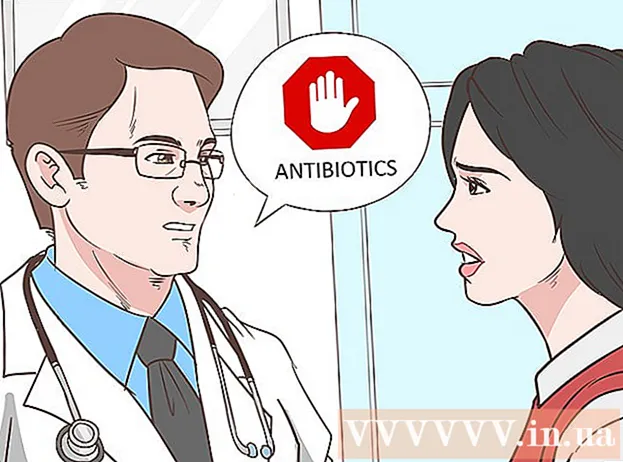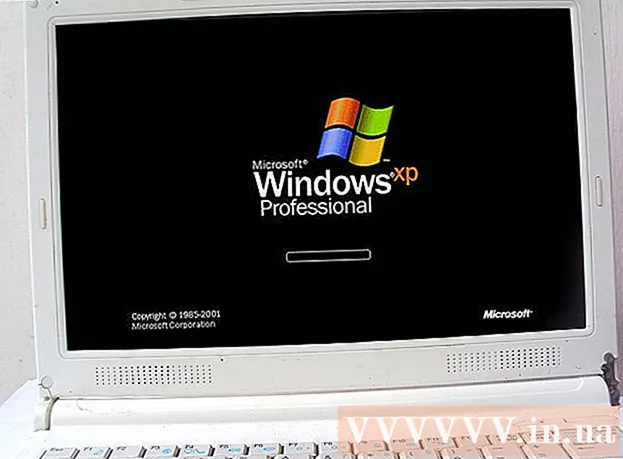Údar:
Roger Morrison
Dáta An Chruthaithe:
22 Meán Fómhair 2021
An Dáta Nuashonraithe:
1 Iúil 2024

Ábhar
- Chun céim
- Modh 1 de 3: Comhroinn fillteáin i Windows
- Modh 2 de 3: Fillteáin a roinnt ar Mac
- Modh 3 de 3: Trí FreeFileSync
- Leideanna
- Rabhaidh
Múineann an wikiHow seo duit conas fillteán a roinnt le ríomhairí eile ar do líonra. Ligeann sé seo d’aon ríomhaire ar an líonra na comhaid san fhillteán roinnte a rochtain agus a mhodhnú. Is féidir leat fillteán a roinnt ar Windows agus ar ríomhaire Mac araon, cé go gcaithfidh an ríomhaire ar a bhfuil an fillteán roinnte agus an ríomhaire ar a ndéantar rochtain ar an bhfillteán an nasc Idirlín gan sreang (nó sreangaithe) céanna a úsáid. Mura dteastaíonn uait ach fillteán ar do ríomhaire a sync le fillteán áitiúil eile nó le splancthiomántán, is féidir leat an clár FreeFileSync a úsáid.
Chun céim
Modh 1 de 3: Comhroinn fillteáin i Windows
 Más gá, cruthaigh an fillteán is mian leat a shioncronú ar dtús. Más mian leat fillteán nua a sync in ionad fillteán atá ann cheana, cruthaigh fillteán trí na rudaí seo a leanas a dhéanamh:
Más gá, cruthaigh an fillteán is mian leat a shioncronú ar dtús. Más mian leat fillteán nua a sync in ionad fillteán atá ann cheana, cruthaigh fillteán trí na rudaí seo a leanas a dhéanamh: - Téigh go dtí an áit inar mian leat an fillteán a chruthú (e.g. an deasc).
- Cliceáil ar dheis ar spás folamh.
- Roghnaigh Nua
- cliceáil ar Fillteán
- Iontráil ainm
- Brúigh ↵ Iontráil.
- Cuir comhaid leis an bhfillteán trí iad a tharraingt chuig deilbhín an fhillteáin.
 Tús Oscailte
Tús Oscailte  Oscail File Explorer
Oscail File Explorer  Roghnaigh an fillteán. Téigh go dtí áit an fhillteáin is mian leat a sync, ansin cliceáil ar an bhfillteán chun é a roghnú.
Roghnaigh an fillteán. Téigh go dtí áit an fhillteáin is mian leat a sync, ansin cliceáil ar an bhfillteán chun é a roghnú.  Cliceáil ar an táb Comhroinn. Is féidir é seo a fháil sa chúinne ar chlé barr na léarscáile. Beidh barra roghchláir le feiceáil ag barr na fuinneoige.
Cliceáil ar an táb Comhroinn. Is féidir é seo a fháil sa chúinne ar chlé barr na léarscáile. Beidh barra roghchláir le feiceáil ag barr na fuinneoige.  cliceáil ar Daoine ar leith .... Is féidir an rogha seo a fháil sa chuid "Comhroinn" den bharra roghchláir. Osclófar fuinneog nua má chliceálann tú air.
cliceáil ar Daoine ar leith .... Is féidir an rogha seo a fháil sa chuid "Comhroinn" den bharra roghchláir. Osclófar fuinneog nua má chliceálann tú air.  Cliceáil ar an liosta anuas
Cliceáil ar an liosta anuas  cliceáil ar Gach duine. Is féidir leat an rogha seo a fháil sa roghchlár anuas.
cliceáil ar Gach duine. Is féidir leat an rogha seo a fháil sa roghchlár anuas. 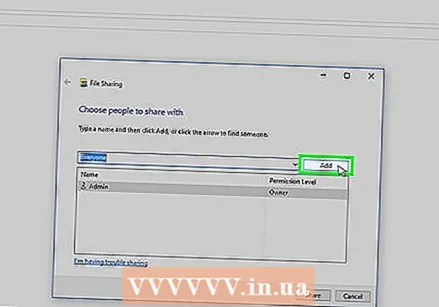 cliceáil ar Cuir leis. Is féidir leat é a fháil ar thaobh na láimhe deise den liosta anuas. Tabharfaidh sé seo deis do gach duine ar do líonra rochtain a fháil ar an bhfillteán roghnaithe.
cliceáil ar Cuir leis. Is féidir leat é a fháil ar thaobh na láimhe deise den liosta anuas. Tabharfaidh sé seo deis do gach duine ar do líonra rochtain a fháil ar an bhfillteán roghnaithe.  Lig do dhaoine eile comhaid a chur leis nó a bhaint. cliceáil ar Léigh ▼ ar thaobh na láimhe deise de Gach duine ansin cliceáil Scríbhneoireacht léitheoireachta sa roghchlár mar thoradh air.
Lig do dhaoine eile comhaid a chur leis nó a bhaint. cliceáil ar Léigh ▼ ar thaobh na láimhe deise de Gach duine ansin cliceáil Scríbhneoireacht léitheoireachta sa roghchlár mar thoradh air.  cliceáil ar Comhroinn. Is féidir leat an rogha seo a fheiceáil ag bun na fuinneoige.
cliceáil ar Comhroinn. Is féidir leat an rogha seo a fheiceáil ag bun na fuinneoige.  cliceáil ar Réidh. Is féidir leat é seo a fheiceáil ag bun na fuinneoige. Dúnfaidh sé seo an fhuinneog, rud a chiallaíonn go roinntear an fillteán anois le ríomhairí eile ar do líonra.
cliceáil ar Réidh. Is féidir leat é seo a fheiceáil ag bun na fuinneoige. Dúnfaidh sé seo an fhuinneog, rud a chiallaíonn go roinntear an fillteán anois le ríomhairí eile ar do líonra. 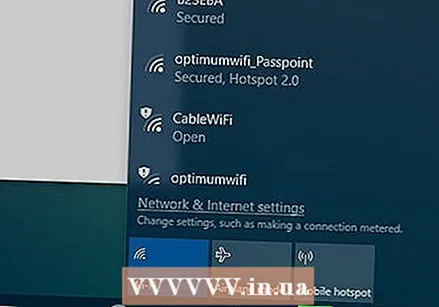 Déan cinnte go bhfuil an ríomhaire eile ar do líonra. Chun an fillteán idir an dá ríomhaire a shioncronú, caithfidh an dá ríomhaire a bheith ar an líonra gan sreang céanna.
Déan cinnte go bhfuil an ríomhaire eile ar do líonra. Chun an fillteán idir an dá ríomhaire a shioncronú, caithfidh an dá ríomhaire a bheith ar an líonra gan sreang céanna. - Mura bhfuil an ríomhaire ar mhaith leat comhaid a sync leis ar an líonra céanna, ceangail leis an líonra céanna sula leanfaidh tú ar aghaidh.
- Is féidir leat líonra reatha do ríomhaire a sheiceáil trí chliceáil ar an deilbhín Wifi
 Oscail fillteán roinnte an ríomhaire eile. Nuair a bheidh an fillteán roinnte agat, ba cheart go mbeadh an ríomhaire eile in ann ábhar an fhillteáin a fheiceáil agus comhaid a chur leis (nó a scriosadh):
Oscail fillteán roinnte an ríomhaire eile. Nuair a bheidh an fillteán roinnte agat, ba cheart go mbeadh an ríomhaire eile in ann ábhar an fhillteáin a fheiceáil agus comhaid a chur leis (nó a scriosadh): - Windows - Open File Explorer, cliceáil ar ainm an ríomhaire eile sa cholún ar chlé de na fillteáin (b’fhéidir go mbeidh ort scrollú síos ar dtús) agus an fillteán a oscailt.
- Mac - Aimsitheoir Oscailte, cliceáil ar d’ainm ríomhaire sa chúinne íochtarach ar chlé den fhuinneog agus oscail an fillteán.
Modh 2 de 3: Fillteáin a roinnt ar Mac
 Más gá, cruthaigh an fillteán is mian leat a sync. Más mian leat fillteán nua a sync in ionad fillteán atá ann cheana, cruthaigh fillteán trí na rudaí seo a leanas a dhéanamh:
Más gá, cruthaigh an fillteán is mian leat a sync. Más mian leat fillteán nua a sync in ionad fillteán atá ann cheana, cruthaigh fillteán trí na rudaí seo a leanas a dhéanamh: - Téigh go dtí an áit inar mian leat an fillteán a chruthú (mar shampla, ar an deasc).
- cliceáil ar Comhad
- cliceáil ar Léarscáil nua
- Clóscríobh ainm don fhillteán.
- Brúigh ⏎ Fill ar ais.
- Cuir comhaid leis an bhfillteán trí iad a tharraingt agus a ligean anuas ar dheilbhín an fhillteáin.
 Oscail roghchlár Apple
Oscail roghchlár Apple  cliceáil ar Roghanna Córais .... Is féidir iad seo a fháil gar do bharr an roghchláir anuas. Osclóidh sé seo an fhuinneog Sainroghanna Córais.
cliceáil ar Roghanna Córais .... Is féidir iad seo a fháil gar do bharr an roghchláir anuas. Osclóidh sé seo an fhuinneog Sainroghanna Córais.  cliceáil ar Comhroinn. Gheobhaidh tú an rogha seo ar thaobh na láimhe deise den fhuinneog Sainroghanna Córais.
cliceáil ar Comhroinn. Gheobhaidh tú an rogha seo ar thaobh na láimhe deise den fhuinneog Sainroghanna Córais.  cliceáil ar Comhroinnt comhad. Is rogha é ar thaobh na láimhe clé den fhuinneog.
cliceáil ar Comhroinnt comhad. Is rogha é ar thaobh na láimhe clé den fhuinneog. 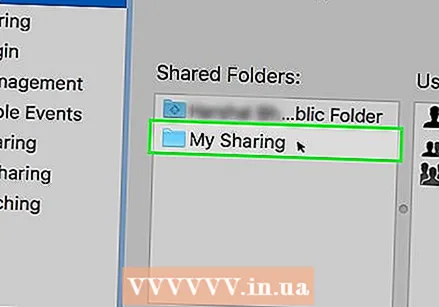 Cuir fillteán leis an liosta "Fillteáin Roinnte". cliceáil ar + faoin liosta "Fillteáin Roinnte", roghnaigh an fillteán is mian leat a roinnt agus cliceáil Cuir leis sa chúinne íochtarach ar dheis den scáileán.
Cuir fillteán leis an liosta "Fillteáin Roinnte". cliceáil ar + faoin liosta "Fillteáin Roinnte", roghnaigh an fillteán is mian leat a roinnt agus cliceáil Cuir leis sa chúinne íochtarach ar dheis den scáileán.  Lig do dhaoine eile comhaid a chur leis nó a bhaint. cliceáil ar Coigeartaithe ar thaobh na láimhe deise den iontráil "Gach Duine" ar an liosta "Úsáideoirí", ansin cliceáil Léamh agus scríobh sa roghchlár mar thoradh air.
Lig do dhaoine eile comhaid a chur leis nó a bhaint. cliceáil ar Coigeartaithe ar thaobh na láimhe deise den iontráil "Gach Duine" ar an liosta "Úsáideoirí", ansin cliceáil Léamh agus scríobh sa roghchlár mar thoradh air.  cliceáil ar Roghanna .... Is féidir leat é a fháil sa chúinne íochtarach ar dheis den fhuinneog. Osclóidh sé seo fuinneog nua.
cliceáil ar Roghanna .... Is féidir leat é a fháil sa chúinne íochtarach ar dheis den fhuinneog. Osclóidh sé seo fuinneog nua.  Seiceáil an dá chúrsa. Tá an dá bhosca a chaithfidh tú a sheiceáil garbh ag barr na fuinneoige.
Seiceáil an dá chúrsa. Tá an dá bhosca a chaithfidh tú a sheiceáil garbh ag barr na fuinneoige. - Má tá sé ar intinn agat d’fhillteán a roinnt le ríomhaire Windows, seiceáil an bosca san fhuinneog “Roinnt Windows” freisin.
 cliceáil ar Réidh. Is féidir an cnaipe seo a fháil ag bun na fuinneoige. Sábhálfaidh sé seo na hathruithe agus cuirfidh sé comhroinnt comhad i ngníomh ar do Mac.
cliceáil ar Réidh. Is féidir an cnaipe seo a fháil ag bun na fuinneoige. Sábhálfaidh sé seo na hathruithe agus cuirfidh sé comhroinnt comhad i ngníomh ar do Mac. - Mura bhfuil comhroinnt comhad cumasaithe, is féidir leat an bosca ar thaobh na láimhe clé de a sheiceáil Comhroinnt comhad ar thaobh na láimhe clé den fhuinneog.
 Déan cinnte go bhfuil an ríomhaire eile ceangailte le do líonra. Chun an fillteán idir an dá ríomhaire a shioncronú, caithfidh an dá ríomhaire a bheith ar an líonra gan sreang céanna.
Déan cinnte go bhfuil an ríomhaire eile ceangailte le do líonra. Chun an fillteán idir an dá ríomhaire a shioncronú, caithfidh an dá ríomhaire a bheith ar an líonra gan sreang céanna. - Mura bhfuil an ríomhaire ar mhaith leat comhaid a sync leis ar an líonra céanna, ceangail leis an líonra céanna sula leanfaidh tú ar aghaidh.
- Is féidir leat líonra reatha do ríomhaire a sheiceáil trí chliceáil ar an deilbhín Wifi
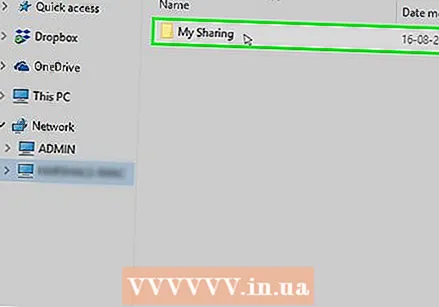 Oscail fillteán roinnte an ríomhaire eile. Nuair a bheidh an fillteán roinnte agat, ba cheart go mbeadh an ríomhaire eile in ann ábhar an fhillteáin a fheiceáil agus comhaid a chur leis (nó a scriosadh):
Oscail fillteán roinnte an ríomhaire eile. Nuair a bheidh an fillteán roinnte agat, ba cheart go mbeadh an ríomhaire eile in ann ábhar an fhillteáin a fheiceáil agus comhaid a chur leis (nó a scriosadh): - Mac - Aimsitheoir Oscailte, cliceáil ar d’ainm ríomhaire sa chúinne íochtarach ar chlé den fhuinneog agus oscail an fillteán.
- Windows - Open File Explorer, cliceáil ar ainm an ríomhaire eile sa cholún ar chlé de na fillteáin (b’fhéidir go mbeidh ort scrollú síos ar dtús) agus an fillteán a oscailt.
Modh 3 de 3: Trí FreeFileSync
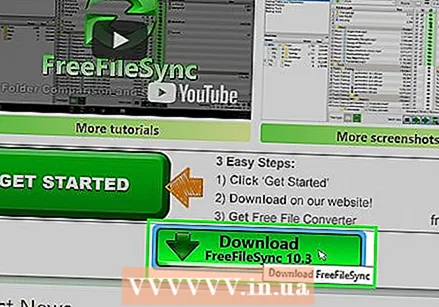 Íoslódáil FreeFileSync. Téigh chuig suíomh Gréasáin FreeFileSync ag https://freefilesync.org/, cliceáil an ceann glas Íoslódáilcnaipe ag bun na fuinneoige, scrollaigh síos go dtí an roinn "Íoslódáil FreeFileSync" agus cliceáil ar an nasc do do chóras oibriúcháin.
Íoslódáil FreeFileSync. Téigh chuig suíomh Gréasáin FreeFileSync ag https://freefilesync.org/, cliceáil an ceann glas Íoslódáilcnaipe ag bun na fuinneoige, scrollaigh síos go dtí an roinn "Íoslódáil FreeFileSync" agus cliceáil ar an nasc do do chóras oibriúcháin. - Mar shampla: cliceáil Íoslódáil Socrú Windows FreeFileSync 10.0 Do Windows nó Íoslódáil macOS FreeFileSync 10.0 Do Mac.
 Suiteáil FreeFileSync. Ag brath ar cibé an bhfuil Windows nó ríomhaire Mac á úsáid agat, beidh an próiseas seo éagsúil:
Suiteáil FreeFileSync. Ag brath ar cibé an bhfuil Windows nó ríomhaire Mac á úsáid agat, beidh an próiseas seo éagsúil: - Windows - Cliceáil faoi dhó ar an gcomhad exe a íoslódáladh, cliceáil Sea nuair a spreagtar é, agus cliceáil Ar Aghaidh go dtí go dtosóidh an tsuiteáil.
- Mac - Cliceáil faoi dhó ar an bhfillteán ZIP íoslódáilte chun é a oscailt agus a bhaint, cliceáil faoi dhó ar an gcomhad PKG san fhillteán eastósctha agus lean gach treoir ar an scáileán.
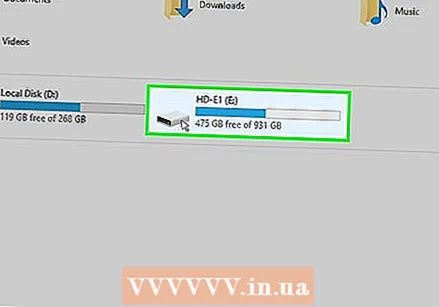 Más gá, ceangail stóráil inbhainte leis an ríomhaire. Chun comhaid a sync ar thiomántán USB flash nó ar thiomántán crua seachtrach ionas go ndéantar athruithe ar an bhfillteán a shioncronú go huathoibríoch nuair a bhíonn an tiomántán ceangailte, ceangail an stóráil inbhainte le ceann de chalafoirt USB an ríomhaire.
Más gá, ceangail stóráil inbhainte leis an ríomhaire. Chun comhaid a sync ar thiomántán USB flash nó ar thiomántán crua seachtrach ionas go ndéantar athruithe ar an bhfillteán a shioncronú go huathoibríoch nuair a bhíonn an tiomántán ceangailte, ceangail an stóráil inbhainte le ceann de chalafoirt USB an ríomhaire. - Scipeáil an chéim seo mura dteastaíonn uait ach an fillteán a shioncronú le fillteán eile ar do ríomhaire.
- Ar Mac, teastaíonn tiomántán splanc USB-C (Thunderbolt 3) nó tiomántán crua seachtrach uait, nó cuibheoir USB 3.0 go USB-C.
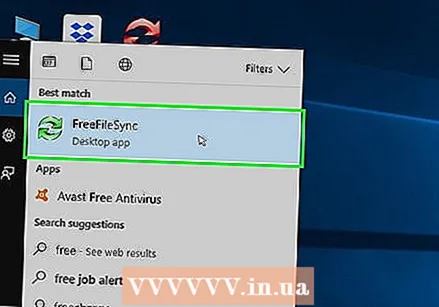 Oscail FreeFileSync. Chun seo a dhéanamh, cliceáil faoi dhó ar dheilbhín an aip FreeFileSync, atá cosúil le dhá shaighead glas sníomh. Beidh an fhuinneog FreeFileSync le feiceáil.
Oscail FreeFileSync. Chun seo a dhéanamh, cliceáil faoi dhó ar dheilbhín an aip FreeFileSync, atá cosúil le dhá shaighead glas sníomh. Beidh an fhuinneog FreeFileSync le feiceáil.  cliceáil ar Nua. Tá an cnaipe seo suite sa chúinne ar chlé barr na fuinneoige FreeFileSync. Scriosfaidh sé seo gach faisnéis i bhfuinneog FreeFileSync.
cliceáil ar Nua. Tá an cnaipe seo suite sa chúinne ar chlé barr na fuinneoige FreeFileSync. Scriosfaidh sé seo gach faisnéis i bhfuinneog FreeFileSync.  Cuir an fillteán as a bhfuil tú ag iarraidh comhaid a sync. Os cionn an chuid lár den fhuinneog FreeFileSync, cliceáil Brabhsáil, agus oscail an fillteán ar mhaith leat comhaid a sync uaidh, agus cliceáil Roghnaigh Fillteán.
Cuir an fillteán as a bhfuil tú ag iarraidh comhaid a sync. Os cionn an chuid lár den fhuinneog FreeFileSync, cliceáil Brabhsáil, agus oscail an fillteán ar mhaith leat comhaid a sync uaidh, agus cliceáil Roghnaigh Fillteán. - Ar Mac, cliceáil Roghnaigh.
 Cuir suíomh sync leis. Seo an áit a ndéanfar na comhaid ón bhfillteán a synced (mar shampla, do thiomáint flash). cliceáil ar Brabhsáil os cionn na coda deise den fhuinneog FreeFileSync, ansin an fillteán nó an gléas stórála is mian leat a úsáid, agus cliceáil Roghnaigh Fillteán (Windows) nó Roghnaigh (Mac).
Cuir suíomh sync leis. Seo an áit a ndéanfar na comhaid ón bhfillteán a synced (mar shampla, do thiomáint flash). cliceáil ar Brabhsáil os cionn na coda deise den fhuinneog FreeFileSync, ansin an fillteán nó an gléas stórála is mian leat a úsáid, agus cliceáil Roghnaigh Fillteán (Windows) nó Roghnaigh (Mac).  cliceáil ar Déan comparáid idir. Is féidir é seo a fháil os cionn cholún an chéad mhapa. Beidh liosta comhad i ngach láthair le feiceáil.
cliceáil ar Déan comparáid idir. Is féidir é seo a fháil os cionn cholún an chéad mhapa. Beidh liosta comhad i ngach láthair le feiceáil. 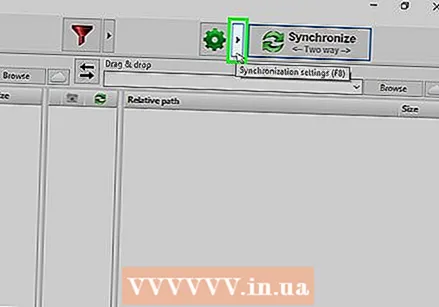 Cliceáil an triantán ar thaobh na láimhe deise den íocón fearas glas. Feicfidh tú an deilbhín seo os cionn an cholúin don fheiste stórála nó don fhillteán ar mhaith leat na fillteáin a sync leis. Beidh roghchlár anuas le feiceáil.
Cliceáil an triantán ar thaobh na láimhe deise den íocón fearas glas. Feicfidh tú an deilbhín seo os cionn an cholúin don fheiste stórála nó don fhillteán ar mhaith leat na fillteáin a sync leis. Beidh roghchlár anuas le feiceáil.  cliceáil ar Scáthán ->. Is féidir leat an rogha seo a fheiceáil sa roghchlár anuas. Tá an Scáthánis cúis leis an rogha go ndéantar gach comhad ón gcéad fhillteán a chóipeáil go huathoibríoch chuig an dara láthair.
cliceáil ar Scáthán ->. Is féidir leat an rogha seo a fheiceáil sa roghchlár anuas. Tá an Scáthánis cúis leis an rogha go ndéantar gach comhad ón gcéad fhillteán a chóipeáil go huathoibríoch chuig an dara láthair. - Tabhair faoi deara go scriosfar aon chomhaid sa dara suíomh nach bhfuil comhoiriúnach leis na comhaid sa chéad láthair cheana féin nuair a dhéanann tú é seo.
- Más mian leat na fillteáin a sync ar an dá thaobh ionas nach scriosfar aon cheann de na comhaid, cliceáil - Dhá bhealach ->.
 cliceáil ar Sioncrónaigh. Is féidir leat é seo a fháil sa chúinne ar dheis ar bharr na fuinneoige.
cliceáil ar Sioncrónaigh. Is féidir leat é seo a fháil sa chúinne ar dheis ar bharr na fuinneoige.  cliceáil ar Tosaigh nuair a spreagtar é. Ansin cóipeáiltear na comhaid sa chéad láthair go dtí an dara láthair.
cliceáil ar Tosaigh nuair a spreagtar é. Ansin cóipeáiltear na comhaid sa chéad láthair go dtí an dara láthair. 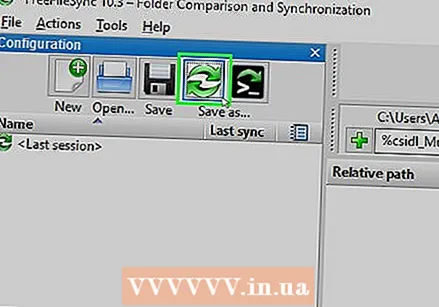 Sábháil do chumraíocht FreeFileSync. Más mian leat d’fhillteáin a shioncronú sa todhchaí, ní mór duit na socruithe a shábháil ar chomhad cumraíochta mar seo a leanas:
Sábháil do chumraíocht FreeFileSync. Más mian leat d’fhillteáin a shioncronú sa todhchaí, ní mór duit na socruithe a shábháil ar chomhad cumraíochta mar seo a leanas: - Cliceáil ar an deilbhín glas, cruinn i gcruth saighead Sábháil mar sa chúinne ar chlé barr na fuinneoige.
- Iontráil ainm do do chumraíocht shonrach.
- Roghnaigh suíomh stórála.
- cliceáil ar Sábháil.
 Rith an info gach uair, más gá. Nuair a thagann an t-am chun d’fhillteán a ath-sync leis an suíomh sync roghnaithe, faigh agus cliceáil faoi dhó ar an gcomhad cumraíochta a shábháil tú. Osclóidh sé seo FreeFileSync agus reáchtálfaidh sé an próiseas info.
Rith an info gach uair, más gá. Nuair a thagann an t-am chun d’fhillteán a ath-sync leis an suíomh sync roghnaithe, faigh agus cliceáil faoi dhó ar an gcomhad cumraíochta a shábháil tú. Osclóidh sé seo FreeFileSync agus reáchtálfaidh sé an próiseas info. - Má bhogann tú nó má athraíonn tú ainm an fhillteáin nó an stór inbhainte atá á úsáid agat, ní oibreoidh sioncronú an chomhaid agus beidh ort an socrú a rith arís.
Leideanna
- Is féidir leat tiomáint líonra a chruthú ó fhillteán ar do ríomhaire freisin. Cruthóidh sé seo fillteán is féidir le gach ríomhaire i do líonra a úsáid.
Rabhaidh
- Cuirfidh aistriú comhad ó fhillteán roinnte ar an ríomhaire bunscoile cosc ar ríomhairí nasctha rochtain a fháil ar na comhaid atá i gceist.